Android 및 iPhone에서 작동하지 않는 Telegram 알림 소리에 대한 8가지 수정 사항
잡집 / / April 05, 2023
Telegram 앱 알림은 새로운 메시지와 업데이트가 도착하면 알려주기 때문에 중요합니다. 그러나 이러한 텔레그램의 경우 알림에는 Android의 소리가 수반되지 않습니다. 또는 iPhone, 그들은 눈에 띄지 않을 수 있습니다. 다행스럽게도 이러한 불편함이 메시징 경험을 망칠 필요는 없습니다.

Telegram 알림이 주의를 끌지 못하면 중요한 메시지와 업데이트를 놓칠 위험이 있습니다. 우리는 당신에게 그런 일이 일어나지 않도록 할 것입니다. Android 또는 iPhone에서 Telegram 알림 소리가 작동하지 않는 문제를 해결하기 위한 가능한 모든 솔루션을 컴파일했습니다.
1. 전화기의 알림 볼륨 확인
먼저 Android 또는 iPhone에서 알림 볼륨을 확인하십시오. 주로 집이나 사무실에 있을 때 볼륨을 조절하는 것은 자연스러운 일입니다. 너무 낮으면 Telegram 알림을 듣는 데 문제가 있을 수 있습니다.
기계적 인조 인간
1 단계: 설정 앱을 열고 소리 및 진동으로 이동합니다.

2 단계: 알림음을 선택합니다.

3단계: 알림 음량을 높이려면 슬라이더를 오른쪽으로 끕니다.

아이폰
1 단계: 설정 앱을 열고 사운드 및 햅틱으로 이동합니다.

2 단계: 벨소리 및 알림 볼륨 아래의 슬라이더를 사용하여 볼륨을 높입니다.

2. 블루투스 장치 연결 해제
휴대전화가 블루투스 스피커나 헤드폰에 연결되어 있나요? 그렇다면 수신 알림 및 전화 통화가 휴대폰이 아닌 페어링된 Bluetooth 장치에서 울릴 수 있습니다. 이를 방지하려면 Bluetooth 장치를 사용하지 않을 때 연결을 해제해야 합니다.
3. Telegram에 대한 시스템 알림 설정 확인
다음으로 전화기의 설정 메뉴에서 Telegram 알림을 무음으로 설정하지 않았는지 확인해야 합니다. 확인 방법은 다음과 같습니다.
기계적 인조 인간
1 단계: 텔레그램 앱 아이콘을 길게 누르고 나타나는 메뉴에서 'i' 아이콘을 누릅니다.

2 단계: 알림으로 이동하여 '소리 및 진동 허용' 옵션을 선택합니다.


3단계: 그런 다음 알림 범주를 누릅니다.

4단계: 각 알림 유형을 살펴보고 모두 경고로 설정되어 있는지 확인하십시오.


아이폰
1 단계: iPhone에서 설정 앱을 실행하고 알림을 탭합니다.

2 단계: 아래로 스크롤하여 목록에서 텔레그램을 선택하고 다음 메뉴에서 소리 옆의 토글을 활성화합니다.


4. 인앱 알림 설정 확인
대부분의 메시징 앱과 마찬가지로 Telegram을 사용하면 앱 내 설정 메뉴에서 직접 알림 기본 설정을 사용자 지정할 수 있습니다. 비공개 채팅, 그룹 및 채널의 알림이 휴대폰에서 소리로 재생되도록 하려면 이러한 설정을 확인해야 합니다.
1 단계: 휴대폰에서 텔레그램 앱을 엽니다.
2 단계: 왼쪽 상단 모서리에 있는 메뉴 아이콘(가로선 3개)을 탭하고 설정을 선택합니다.


iPhone에서 Telegram을 사용하는 경우 오른쪽 하단에서 설정 옵션을 누릅니다.

3단계: 알림 및 소리로 이동합니다.

4단계: 비공개 채팅을 선택합니다.

5단계: 소리를 탭하고 다음 메뉴에서 원하는 톤을 선택합니다.
메모: 어떤 이유로 오디오 파일에 액세스할 수 없게 되면 사용자 지정 알림 소리에 문제가 발생할 수 있습니다. 시스템 톤 중 하나를 사용하는 것이 가장 좋습니다.

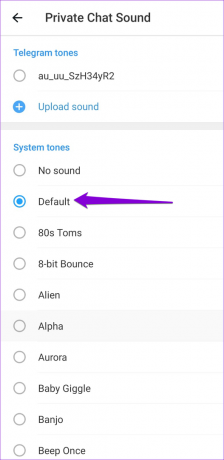
6단계: 마찬가지로 그룹 및 채널의 알림음을 확인하십시오.

5. 대화 음소거 해제 및 알림음 확인
Telegram을 사용하면 활성화, 비활성화 및 알림 소리 사용자 지정 각 연락처, 그룹 및 채널에 대해 개별적으로. 특정 사람, 그룹 또는 채널로부터 메시지를 받았을 때 Telegram에서 알림 소리가 나지 않으면 실수로 알림을 무음 처리했을 수 있습니다. 변경 방법은 다음과 같습니다.
1 단계: Telegram 앱의 검색 도구를 사용하여 알림음이 작동하지 않는 연락처, 그룹 또는 채널을 찾으십시오.


2 단계: 상단의 프로필 아이콘을 탭하세요.
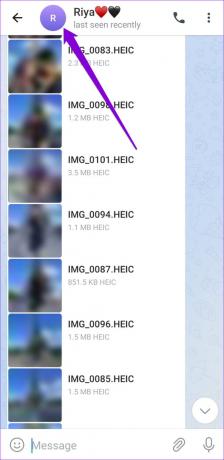
3단계: 알림을 탭하고 소리 활성화를 선택합니다.


4단계: 알림을 다시 탭하고 사용자 지정을 선택합니다.


5단계: 사운드로 이동하여 시스템 톤 중 하나를 선택합니다.


6. 컴퓨터에서 텔레그램 앱을 닫습니다.
컴퓨터에 Telegram 앱이 열려 있으면 Telegram 알림이 나타나지 않거나 휴대폰에서 소리가 나지 않을 수 있습니다. 이를 방지하려면 PC 또는 Mac에서 Telegram 앱을 닫으십시오. 당신이 사용하는 경우 웹 브라우저의 텔레그램, Telegram 탭을 닫으면 모든 알림이 Android 또는 iPhone으로 전환됩니다.
7. 집중 또는 방해 금지 모드 비활성화
DND(Android)를 활성화하거나 휴대전화에서 Focus(iOS), 모든 앱 알림을 일시 중지합니다. Telegram을 예외로 추가하지 않는 한 앱에서 알림을 받거나 들을 수 없습니다.
Android 휴대폰에서 방해 금지 모드를 비활성화하려면 화면 상단에서 아래로 스와이프하여 빠른 설정 패널에 액세스합니다. 방해 금지 타일을 탭하여 비활성화합니다.

iPhone에서 초점 모드를 비활성화하려면 화면 오른쪽 상단 모서리에서 아래로 스와이프(또는 스와이프 물리적 홈 버튼이 있는 iPhone의 화면 하단에서 위쪽으로) 컨트롤을 불러옵니다. 센터. 초승달 아이콘을 탭하여 초점 모드를 끕니다.

8. 텔레그램 앱 업데이트
아무 것도 작동하지 않으면 사용 중인 텔레그램 앱 버전에 문제가 있을 수 있습니다. 이 경우 Telegram을 최신 버전으로 업데이트하면 도움이 될 것입니다.
Play Store(Android) 또는 App Store(iPhone)로 이동하여 Telegram 앱을 업데이트하고 이후 알림음이 작동하는지 확인합니다.
안드로이드용 텔레그램
아이폰용 텔레그램
더 이상 자동 알림 없음
Telegram 앱 알림은 다른 일로 바쁠 때에도 루프를 유지합니다. 이 가이드의 솔루션 중 하나는 Android 또는 iPhone에서 Telegram 알림 소리 문제를 해결하는 데 도움이 될 것입니다. 그들 모두를 살펴보고 아래 의견에서 귀하에게 적합한 것을 알려주십시오.
최종 업데이트: 2022년 12월 24일
위의 기사에는 Guiding Tech를 지원하는 제휴 링크가 포함될 수 있습니다. 그러나 편집 무결성에는 영향을 미치지 않습니다. 콘텐츠는 편파적이지 않고 진정성 있게 유지됩니다.
작성자
판킬 샤
Pankil은 EOTO.tech에서 작가로서의 여정을 시작한 직업 토목 기사입니다. 그는 최근 Android, iOS, Windows 및 웹에 대한 사용 방법, 설명자, 구매 가이드, 팁 및 요령을 다루는 프리랜서 작가로 Guiding Tech에 합류했습니다.



